Recuva Pro - Khôi phục file đã xoá
Recuva Pro là một trong những công cụ phần mềm khôi phục tập tin tốt nhất hiện nay. Phần mềm khá dễ sử dụng. Đặt biệt AnonyViet thường dùng Recuva Pro để khôi phục tập tin bị virus ăn trên USB khá hiệu quả. Phần mềm được phát triển bởi Piriform, nhà sản xuất CCleaner, một sản phẩm nổi bật khác.
Ưu và nhược điểm của Recuva
Có rất nhiều lý do để bạn sử dụng Recuva. Phần mềm có cả phiên bản cài đặt và Portable. Giao diện sử dụng khá đơn giản và các tùy chọn nâng cao, và hỗ trợ một loạt các hệ điều hành Windows
Tính năng Recuva
- Trình Thuật sĩ hướng dẫn sử dụng khá dễ hiểu. Chỉ cần làm theo các bước hướng dẫn trên màn hình
- Recuva có phiên bản Portable, nếu bạn không muốn cài vào máy tính.
- Quét tiêu chuẩn nhanh và quét sâu.
- Recuva hỗ trợ quét bên trong các tệp để bạn có thể tìm thấy các tài liệu có chứa một chuỗi văn bản cụ thể
- Recuva có thể khôi phục các tệp từ ổ đĩa cứng, ổ USB , thẻ nhớ, BD/DVD/CD và máy nghe nhạc MP3 , ngay cả khi chúng bị hỏng, bị hỏng hoặc bị Format.
- Bạn có thể ghi đè an toàn các tệp mà Recuva tìm thấy để đảm bảo rằng không ai khác có thể khôi phục các tệp bạn thấy trong kết quả. Các phương thức ghi đè bao gồm DoD 5220,22-M , NSA, Gutmann vàSecure Erase
- Khôi phục theo cấu trúc thư mục
- Cả hai phiên bản 32 bit và 64 bit của Recuva đều khả dụng
- Recuva hỗ trợ các ổ đĩa lớn tới 3TB
So sánh Recuva Free vàRecuva Pro
Cách sử dụng Recuva Pro Full Key khôi phục file đã xóa
Chế độ WiZart
Sau khi cài đặt, ở màn hình đầu tiên sẽ là trình thuật sĩ (WiZart). Bạn nhấn Next và làm theo các gợi ý của Recuva Pro. Chọn loại tập tin mà bạn cần khôi phục.
Các tùy chọn bao gồm: Khôi phục tất cả file, khôi phục hình ảnh, Nhạc, file văn bản (word, excel, powerpoint..), video, file nén (zip,rar, 7z, gz…), Email.
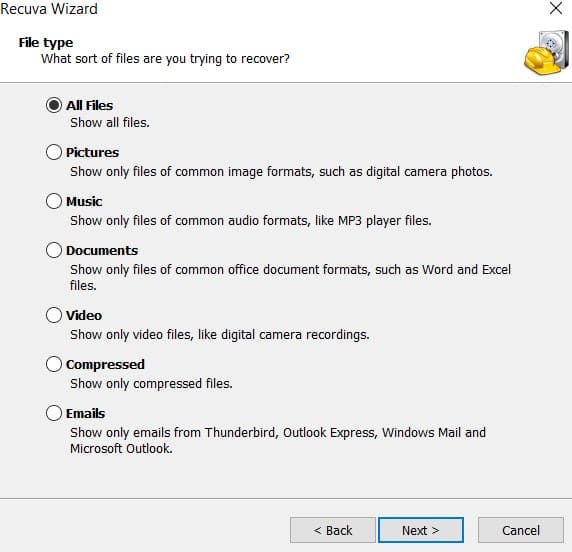
Tiếp đến là chọn vị trí file bạn cần khôi phục. Nếu bạn còn nhớ file trước khi xóa nằm ở thư mục nào thì có để trỏ đến vị trí của thư mục cha của thư mục bị xóa. Hoặc chọn I’m not sure để quét tất cả.
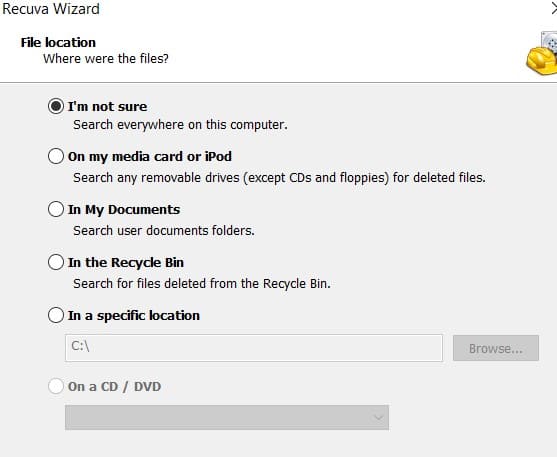
Click vào Enable Deep Scan nếu bạn muốn quét sâu. Khả năng lấy lại file bị xóa sẽ cao hơn, đồng nghĩa thời gian quét sẽ lâu hơn.
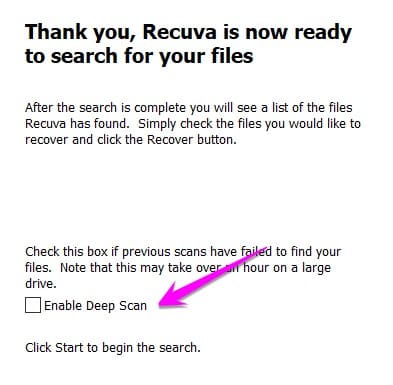
Thời gian phân tích và tìm lại file bị xóa sẽ phụ thuộc vào số lượng dữ liệu trên ổ cứng của bạn. Đây là quá trình tìm file đã xóa trên máy tính
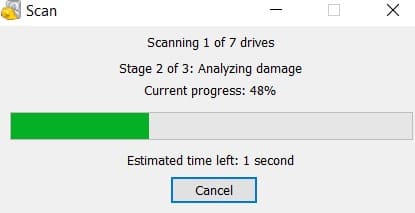
Sau khi quét xong, danh sách các file có khả năng được khôi phục hoàn toàn sẽ có màu xanh lá cây. Check vào file đó và chọn Recover… để lưu lại về ổ cứng của bạn. Hoặc Click vào Switch to advanced mode để qua chế độ xem thử (Preview) file.
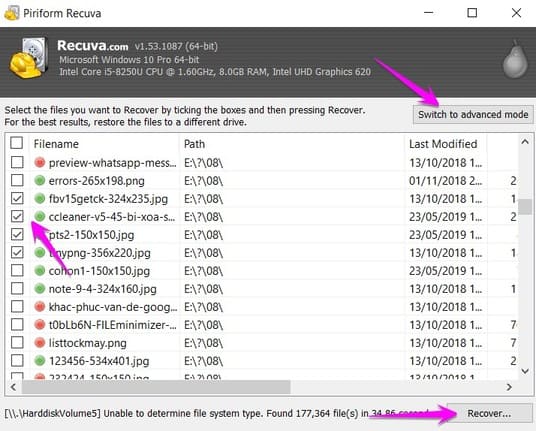
hế độ bình thường
Nếu bạn tắt trình thuật sĩ đi, thì khi mở Recuva Pro Full Key lên sẽ ra giao diện chính của phần mềm.
Bạn cần chọn ổ đĩa nơi lưu trữ file trước khi bị xóa, đường dẫn, và click nút Scan để quét file bị xóa.
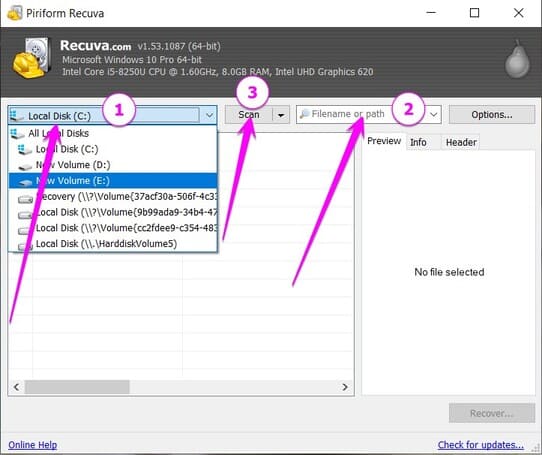
Sau đó, Chọn File cần phục hồi và click nút Recover…
taifull.net









